全方位 HDR 摄影教程:创造你的杰作
无论您是专业摄影师还是社交媒体博主,拍摄美丽的事物或难忘的时刻都是必须的。但为了更好地呈现最真实效果的图像,可以采用HDR摄影技术。
HDR 代表高动态范围,是一种摄影技术,可将单个场景的多次曝光组合成一张饱和且高对比度的图像。与其他摄影相比,HDR可以保留场景的更多细节。因此,我们将向您展示如何 拍摄 HDR 照片 在 iPhone、Android 设备或相机上。同时,还将提到在计算机上创建和升级 HDR 图像的方法。
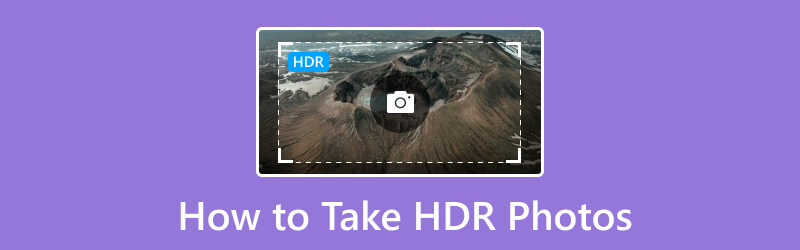
页面内容
第 1 部分:什么是 HDR 摄影
从我们人的眼睛开始,我们的眼睛可以捕捉从阴影到高光的各种光线。我们可以清楚地看到太阳的形状及其在日落时造成的阴影。然而,相机传感器的动态范围无法检测到光线范围的两个极端。如果你拍摄的被摄体的光线超出了相机的拍摄范围,那么高光部分就会趋于白如无物,或者暗部会直接变成黑色区域。这会丢失图像的许多细节。
因此,越来越多的现代拍摄方法和渐进式后期处理技术来解决这个问题。 HDR 摄影就是其中之一。 HDR摄影根据场景各部分的不同亮度,以不同的曝光度拍摄一张照片。最终 HDR 照片不会有太亮或太暗的部分。因此,HDR 摄影包含非常高的动态范围。
第 2 部分:如何拍摄 HDR 照片
现在您已经知道什么是 HDR 摄影,让我们深入了解在不同设备上拍摄 HDR 照片的教程。
1.在iPhone上拍摄HDR照片
通常情况下,当 HDR 效果较好时,iPhone 会默认使用 HDR 功能。但如果您想自行打开/关闭 HDR,可以按照以下步骤操作。
对于 iPhone 12 及更早版本的 iPhone 用户:
步骤1。 进入设置并从界面中找到相机,点击它。
第2步。 向下滚动到相机设置的底部,找到智能 HDR 选项。通过将其变为绿色来启用它。
然后,您可以打开相机应用程序并在右上角看到它。
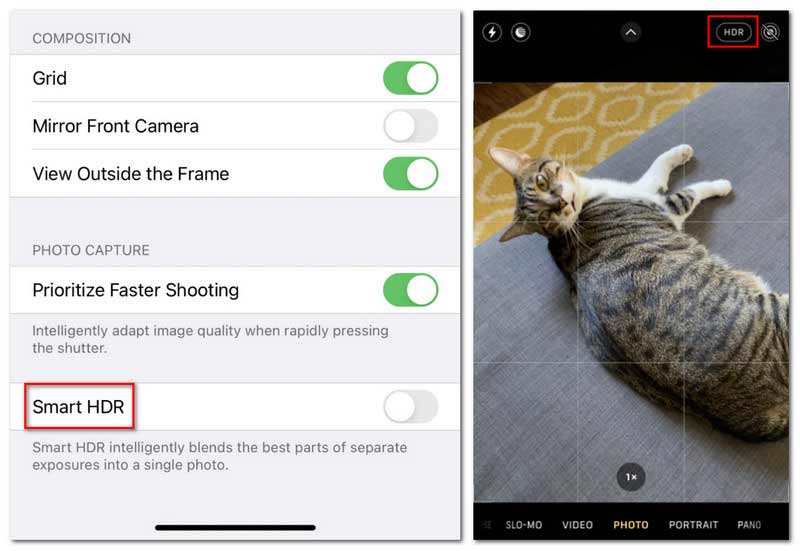
而对于iPhone 13到iPhone 16的iPhone用户来说,情况有些不同。
步骤1。 转到设置并点击相机。
第2步。 点击第一个选项中的“录制视频”。
第三步 从“录制视频”菜单中向下滚动并找到 HDR 视频。通过将其变为绿色来启用它。
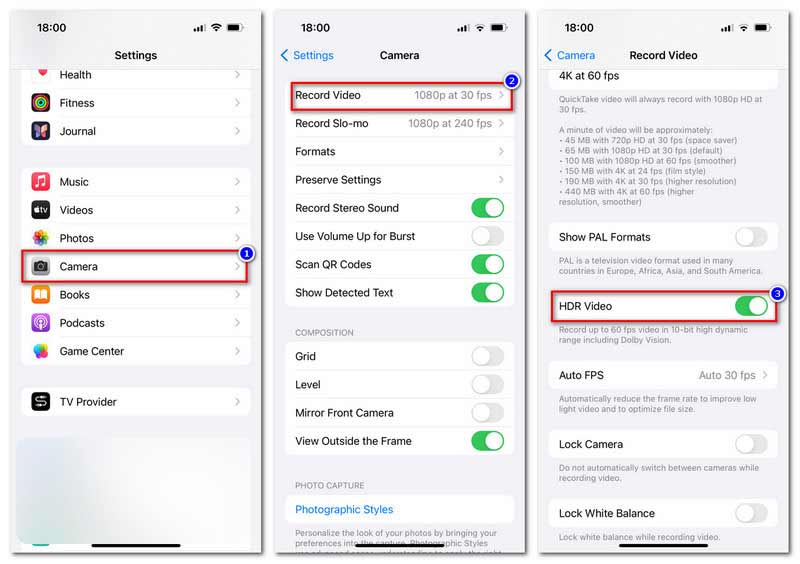
2. 在Android智能手机上拍摄HDR图像
在 Android 设备上启用 HDR 的方法也很简单,但不同手机品牌的方法有所不同。我们列出了几款 Android 设备,供您找到相应的 HDR 选项。
- Sony Xperia T 和 Xperia V:转至相机 > 设置 > HDR。
- HTC One X 和 Desire X:转至相机 > 相机场景 > HDR。
- LG 手机:进入相机 > 常规模式 > 设置 > HDR。
- 新三星手机:在相机应用程序的拍摄模式下启用 HDR 选项。这就是所谓的丰富音调。
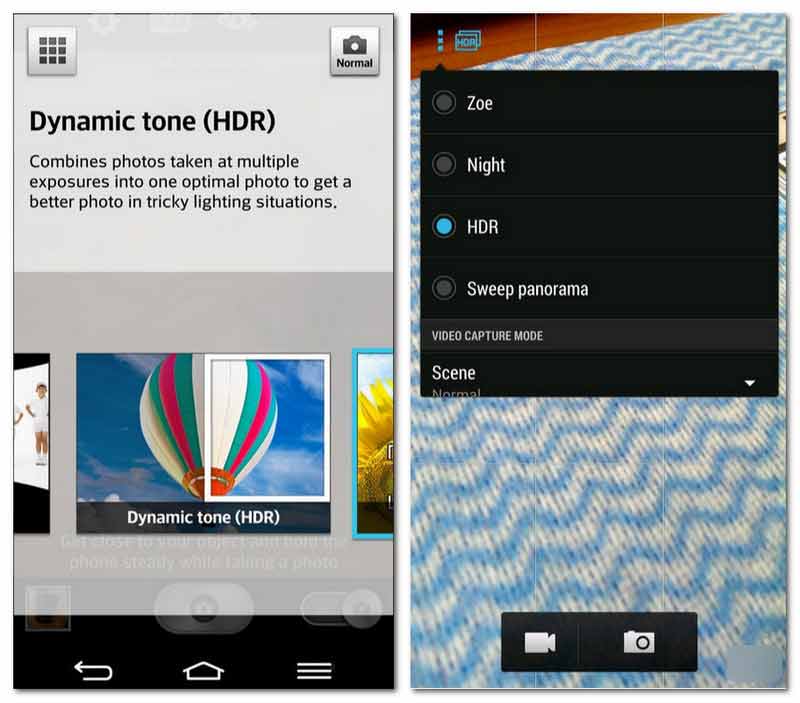
3. 使用相机进行 HDR 拍摄
目前市面上的90%相机支持拍摄HDR照片。有的直接有HDR模式,有的可以预设码率进行HDR摄影。您可以按照以下提示调整相机的设置以拍摄 HDR。
- 了解您的相机是否具有自动包围曝光模式、自动曝光模式或包围曝光等 HDR 模式。
- 为自己准备一个三脚架,以便随时使用它进行拍摄。因为即使是轻微的移动也可能使您的 HDR 图像变得徒劳。
- 始终以低于 1/60 的快门速度进行拍摄,并使用相机的定时器或遥控器以避免任何意外的抖动。
- 将相机设置为手动,否则它将自动更改拍摄之间的曝光。
- 允许相机在光圈中拍摄。同时,将曝光设置为+1或+2。
- 将 ISO 设置得尽可能低以降噪。
第 3 部分:如何在 Photoshop 中创建 HDR
除了上述拍摄工具可以帮助您直接拍摄 HDR 照片之外,多个桌面程序还可以帮助您创建曝光平衡的 HDR 图像。 Photoshop 就是其中之一。这个多功能程序可以处理许多图像问题,例如 增加分辨率、删除背景、调整图像大小等。这是使用 Photoshop 制作 HDR 图像的分步指南。
步骤1。 要在 Photoshop 中创建 HDR,您最好准备至少两张图像,三到五张更好,以相同的角度和相同的比特率设置拍摄。
第2步。 启动 Photoshop 并单击“文件模式”以从下拉菜单中选择“自动化”。选择合并到 HDR Pro。
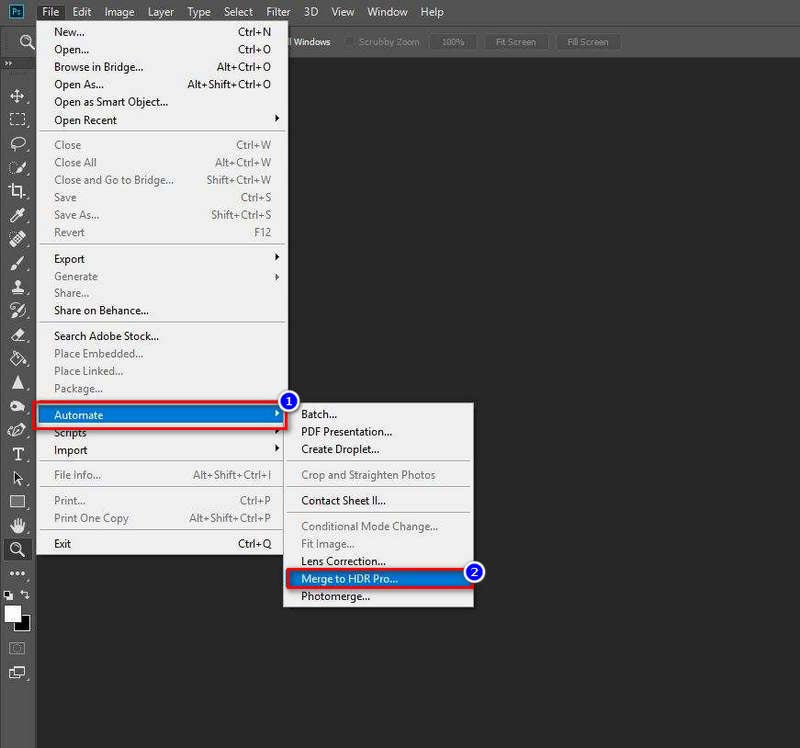
第三步 在“合并到 HDR Pro”的新窗口中,单击“使用”以添加您准备的图像。或者你可以直接将它们放在一个文件夹中添加。请记住勾选尝试自动对齐源图像选项。然后,单击“确定”。

第四步。 一段时间后您将收到一个新窗口,勾选“删除重影”选项并选择“32 位模式”。然后,单击“确定”,您很快就会收到创建的 HDR 图像。
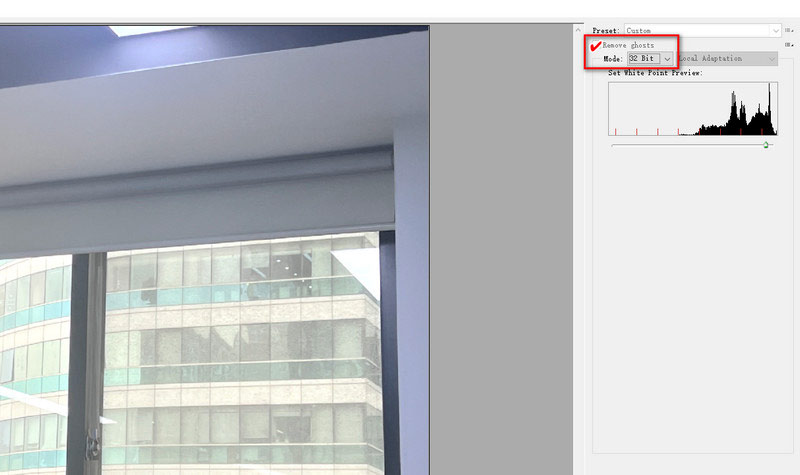
然而,Photoshop的使用对于大多数用户来说可能过于复杂,尤其是对于初学者来说。另外,Photoshop是Adobe的一款付费软件,因此对于那些只想一次性创建HDR图像的人来说并不是那么经济。
第 4 部分:如何升级 HDR 图像
根据上述情况,如何使用免费且易于使用的工具来升级 HDR 图像?出色地, Vidmore在线免费图像超分 来帮忙。 Vidmore Image Upscaler 100% 受到数百名用户的信赖,可免费用于处理照片放大问题。为了改善原始照片因曝光不同而导致的模糊部分,这款 HDR 照片编辑器采用 AI 超分辨率技术来消除噪点。同时,Vidmore Image Upscaler 处理较低层和较高层之间的模糊图像,以实现整体增强。您可以获得与 HDR 效果相同的放大图像。
- 支持通过 AI 技术升级 HDR 图像,以去模糊不平衡的曝光部分。
- 通过卷积神经网络的学习,支持处理所有层的HDR图像。
- 支持将图像转换为 1080p 和 1440p,而不会造成质量损失。
- 支持对照片进行2倍、4倍、6倍、8倍的放大和缩放。
以下是使用 Vidmore Free Image Upscaler Online 增强 HDR 图像的分步教程。
步骤1。 通过以下链接访问 Vidmore Free Image Upscaler Online 的官方网站:
https://www.vidmore.com/image-upscaler/
第2步。 点击上传图像的蓝色按钮添加您想要升级为 HDR 的图像文件。
立即尝试图像升级器!
- 提高照片质量。
- 将图片放大至 2X、4X、6X、8X。
- 恢复旧图像、模糊照片等。

第三步 Vidmore Image Upscaler 将花费几秒钟自动将您的图像放大 2 倍。或者,您可以使用此在线照片缩放器将放大尺寸选择为 4×、6× 和 8×。
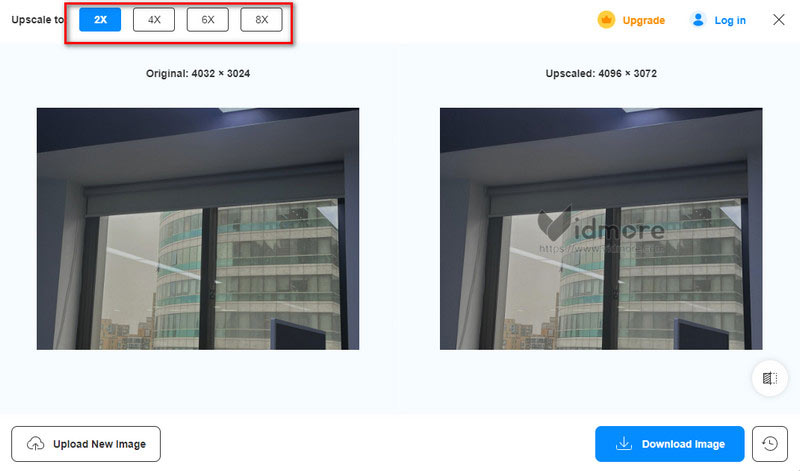
第四步。 如果您对放大的 HDR 图像感到满意,请单击“下载图像”按钮以获取最终图像文件。
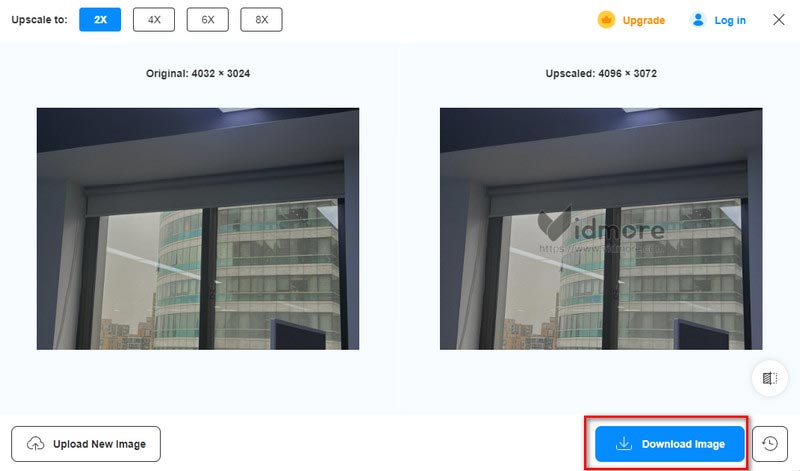
第 5 部分:有关 HDR 摄影的常见问题解答
如何从 iPhone 照片中删除 HDR?
对于 iPhone 12 及更早版本的用户,请前往“设置”>“相机”关闭智能 HDR。对于 iPhone 12 至 iPhone 16 的用户,请前往“设置”>“相机”>“录制视频”关闭 HDR 视频。
专业摄影师使用 HDR 吗?
嗯,现在这仍然是一个有争议的话题。一些摄影师喜欢 HDR,因为它可以捕捉从明到暗的整个范围。有些人不喜欢 HDR,因为它会使图像效果夸张或不自然。
HDR 照片值得吗?
这取决于您选择的主题。 HDR适合曝光对比度强烈的照片,所以如果你想拍摄风景或其他户外地点的照片,HDR是值得的。
结论
综上所述,HDR摄影是一个曝光不平衡图像的过程。这篇文章展示了完整的步骤 如何拍摄 HDR 照片 在 iPhone、Android 设备或相机上。此外,您还可以使用 Photoshop 等软件创建 HDR。但您最不能错过的是 Vidmore Free Image Upscaler Online。这个在线 HDR 升级工具对所有用户来说都是免费且简单的。访问其网站并尝试自行升级一张 HDR!


